Der Befehl "ms-settings:gaming-gamebar" öffnet die Einstellungen für die Xbox Game Bar in Windows 10 und 11 .
Die Xbox Game Bar ist ein Feature, das Benutzern ermöglicht, während des Spielens von PC-Spielen auf Funktionen wie Bildschirmaufzeichnung, Screenshot-Erstellung und Gaming-Überlagerungen zuzugreifen.
1. ms-settings:gaming-gamebar
2. Die Verfügbarkeit unter Windows
3. Weiter sinnvole Befehle in den Windows Einstellungen
1. Der Befehl ms-settings:gaming-gamebar
1. Betätigen Sie Windows + R auf Ihrer Tastatur.2. Führen Sie einfach den folgenden Befehl aus: ms-settings:gaming-gamebar
(Auch als Desktopverknüpfung ist dieser Befehl einsetzbar.)
3. Sie können den Vorgang mit OK oder durch Drücken von [Enter] abschließen.
(... siehe Bild-1: Punkt 1 bis 3)
Sie haben nun die Möglichkeit, auf die oben beschriebenen Einstellungen in Ihrem Windows 10, 11 oder 12 zuzugreifen.
Damit können die folgenden Herausforderungen und Fragen beantwortet werden.
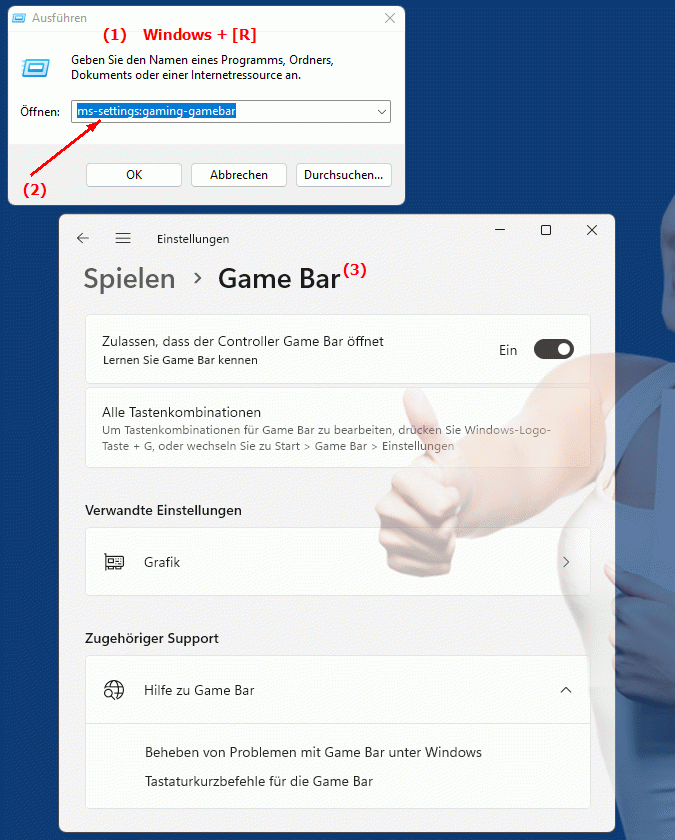
1b. Damit können die folgenden Herausforderungen und Fragen beantwortet werden.
Wie kann ich die Bildschirmaufzeichnung für Spiele auf meinem PC aktivieren?Welche Optionen hat die Xbox Game Bar für das Anpassen von Spieleerlebnissen?
Wie kann ich die Xbox Game Bar so konfigurieren, dass sie mir beim Spielen hilft?
Welche Möglichkeiten gibt es, um die Spieleerfahrung mit der Xbox Game Bar zu verbessern?
Wie kann ich die Xbox Game Bar für Spiele konfigurieren?
Welche Einstellungen stehen in der Xbox Game Bar zur Verfügung?
Wie kann ich die Xbox Game Bar anpassen, um sie für Spiele zu konfigurieren?
Wie kann ich die Gaming-Überlagerung in den Einstellungen von Windows konfigurieren?
2. Verfügbar in Windows 10, 11 und 12 zusammen mit den Buildnummern!
Hier ist eine detaillierte Beschreibung der Verfügbarkeit und Build-Nummern dieser Funktion in den verschiedenen Windows-Versionen:
Windows 10:
- Verfügbarkeit:
Ab Windows 10 Version 1809 (Oktober 2018 Update)
- Build-Nummer:
Die Funktion ist ab Build 17763 verfügbar. In diesem Update wurde die Xbox Game Bar als Teil der Gaming-Features von Windows 10 eingeführt, und der Befehl "ms-settings:gaming-gamebar" ermöglicht es Benutzern, die Einstellungen für diese Funktion zu konfigurieren. Die Xbox Game Bar umfasst Funktionen wie Bildschirmaufnahme, Mikrofonsteuerung und Leistungsmessung.
Windows 11:
- Verfügbarkeit:
Ab Windows 11 Version 21H2 (erstes offizielles Release)
- Build-Nummer:
Die Funktion ist in den Builds ab 22000 verfügbar. Windows 11 behält die Xbox Game Bar-Funktionalität bei und integriert sie in das neue Betriebssystemdesign. Die "ms-settings:gaming-gamebar" URI öffnet die Xbox Game Bar-Einstellungen in der überarbeiteten Benutzeroberfläche von Windows 11, bietet jedoch ähnliche Funktionen wie in Windows 10, jedoch mit einem moderneren Design und erweiterten Anpassungsoptionen.
Windows 12:
- Verfügbarkeit:
Ab Windows 12 (erste Vorschau- oder stabilen Versionen)
- Build-Nummer:
Die genaue Build-Nummer kann je nach Veröffentlichungsstadium variieren, aber die Funktion ist in den frühen Testversionen und nachfolgenden stabilen Builds von Windows 12 integriert. Windows 12 baut auf den Features der Xbox Game Bar von Windows 11 auf und bietet möglicherweise zusätzliche Verbesserungen und Funktionen für das Gaming-Erlebnis.
Zusammenfassung:
Der Befehl "ms-settings:gaming-gamebar" ist in Windows 10, 11 und 12 verfügbar und ermöglicht den Zugriff auf die Einstellungen für die Xbox Game Bar. Die Funktion ist ab Build 17763 in Windows 10 verfügbar und wird in Windows 11 und 12 fortgeführt, wobei jede Version potenziell zusätzliche Verbesserungen oder Anpassungen bietet, um das Gaming-Erlebnis zu optimieren.
